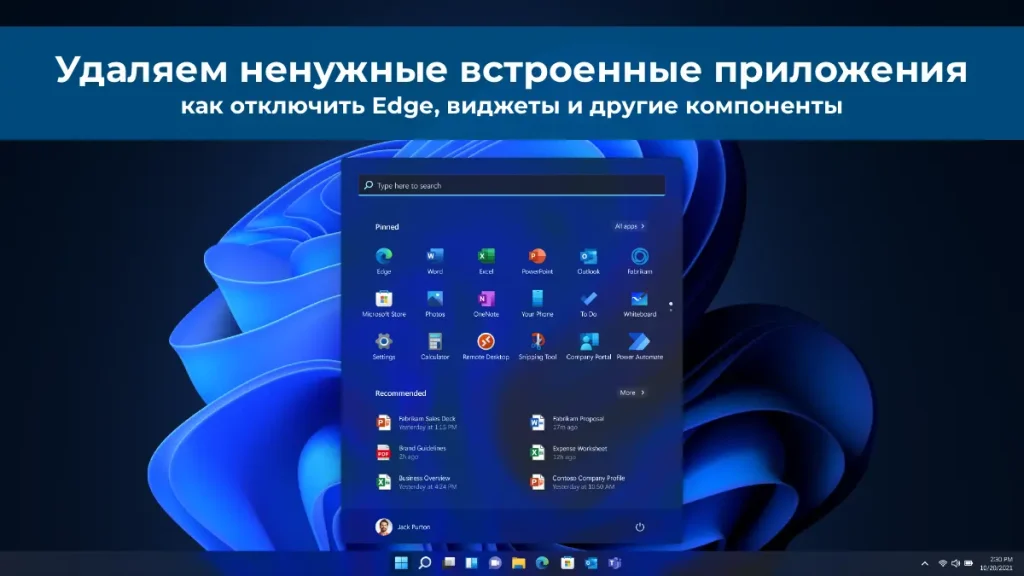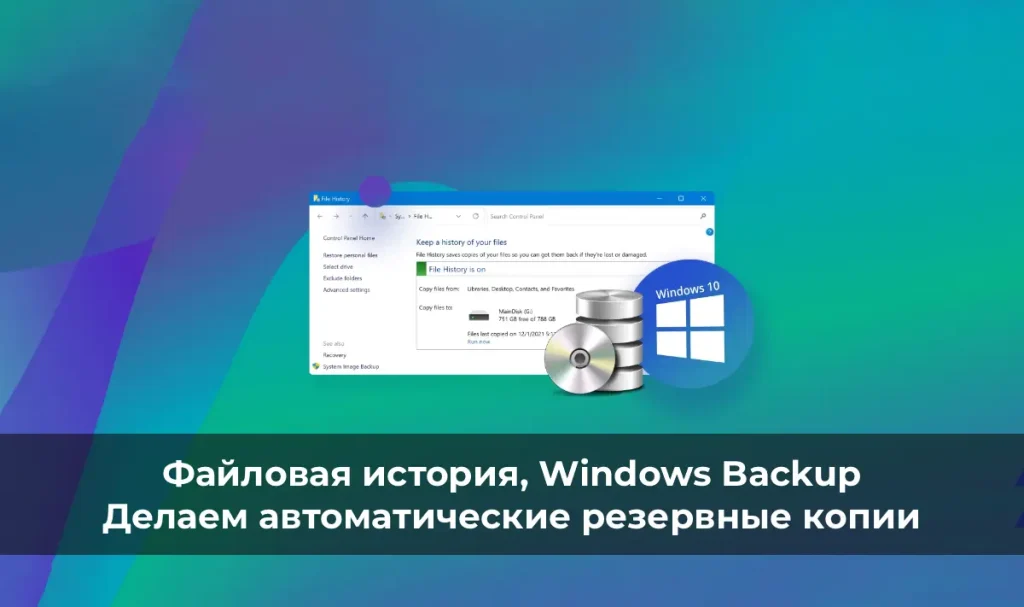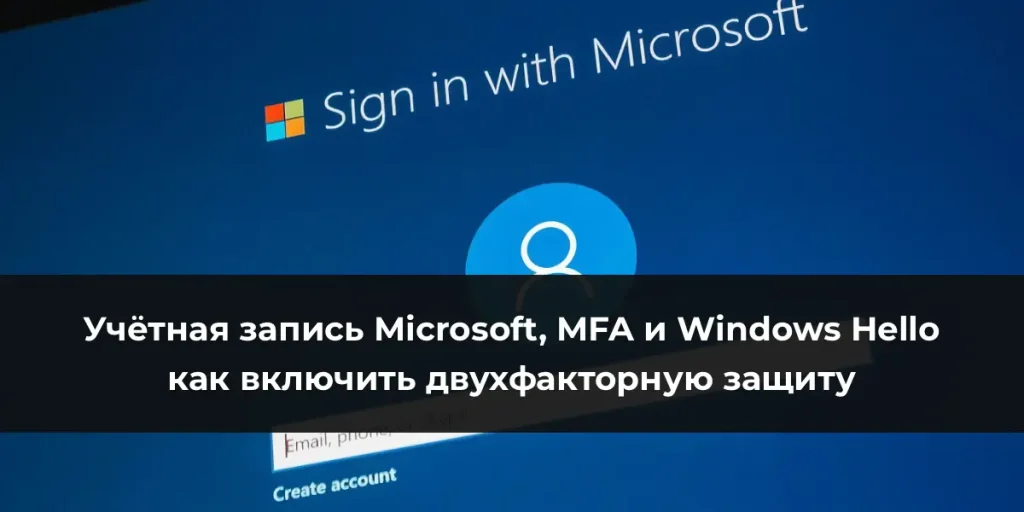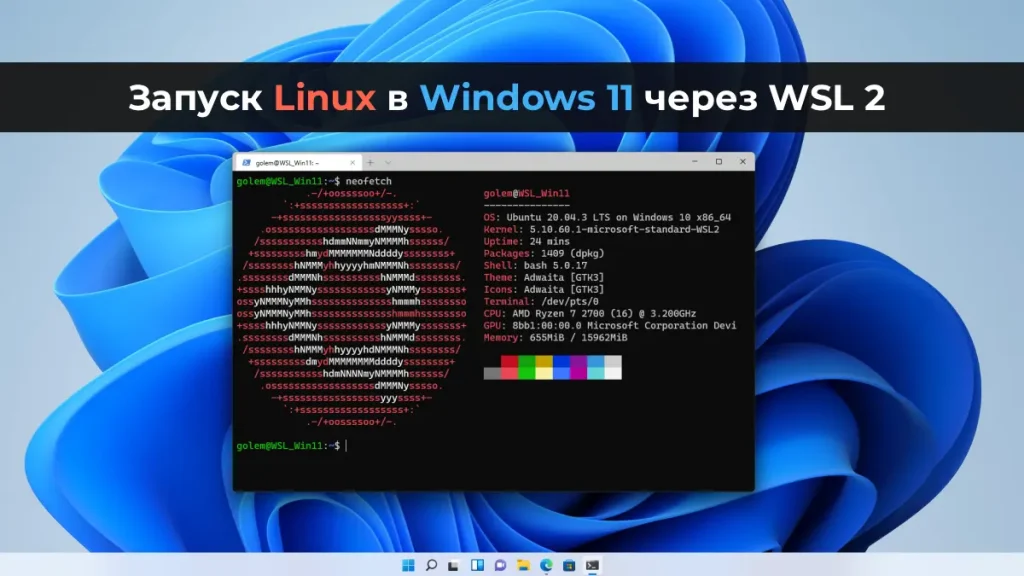Ошибка «Невозможно подключиться к службе виртуальных дисков» возникает при попытке открыть консоль Управление дисками (diskmgmt.msc) или использовать утилиту diskpart в Windows Server (например, 2012 R2) и клиентских системах Windows.
В консоли Управление дисками список дисков не отображается, а внизу появляется сообщение:
Unable to connect to Virtual Disk Service (Невозможно подключиться к службе виртуальных дисков).
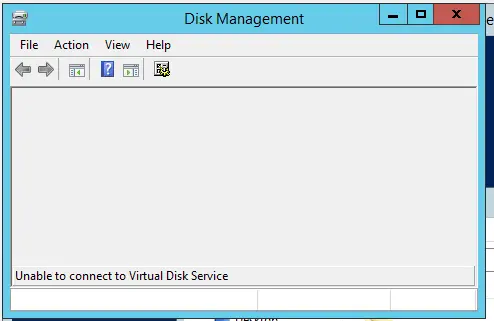
При удалённом подключении через Управление компьютером ошибка выглядит так:
Disk Management could not start Virtual Disk Service (VDS) on HostName (Программе администрирования дисков не удаётся запустить службу виртуальных дисков на Имя_Компьютера).
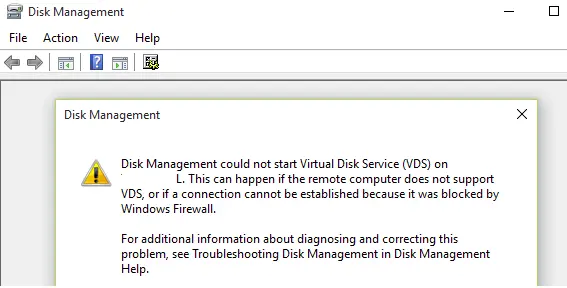
Утилита diskpart возвращает ошибку:
Virtual Disk Service error: The service failed to initialize.
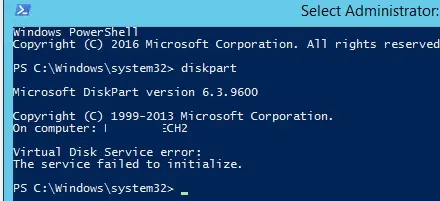
Проблема связана с неработающей службой Виртуальный диск (Virtual Disk Service, VDS), которая по умолчанию настроена на ручной запуск (Manual), но не запускается при обращении приложений. Возможные причины: сбой службы, настройки брандмауэра, проблемы с реестром или повреждение системных файлов. В статье описаны шаги по устранению ошибки.
Решение 1: Проверка и запуск службы VDS
Служба Виртуальный диск (VDS) отвечает за управление дисками и томами. Проверьте её состояние и настройте автоматический запуск.
1. Откройте консоль Службы (services.msc).

2. Найдите службу Виртуальный диск (Virtual Disk).
3. Если служба остановлена, попробуйте запустить её вручную:
— Щёлкните правой кнопкой мыши и выберите Запустить (Start).
— Если появляется ошибка «The service is not responding to the control function» (NET HELPMSG 2186), перейдите к следующему шагу.
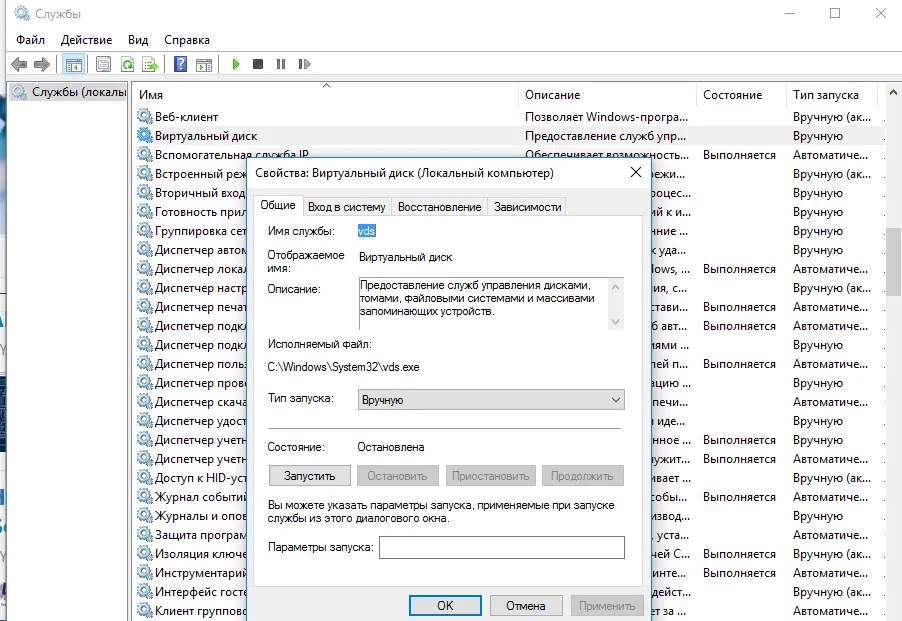
4. Измените тип запуска службы на Автоматически (Automatic):
— Щёлкните правой кнопкой мыши, выберите Свойства.
— Установите Тип запуска: Автоматически.
— Примените изменения и перезагрузите компьютер.
5. Проверьте работу diskmgmt.msc и diskpart после перезагрузки.
Решение 2: Настройка брандмауэра для удалённого доступа
Если ошибка возникает при удалённом подключении, проверьте настройки Брандмауэра Windows.
1. Убедитесь, что для входящих подключений разрешены следующие правила:
— Удалённое управление томами — служба виртуальных дисков (RPC) (Remote Volume Management — Virtual Disk Service (RPC)).
— Удалённое управление томами — загрузчик службы виртуальных дисков (RPC) (Remote Volume Management — Virtual Disk Service Loader (RPC)).
— Удалённое администрирование (Remote Administration).
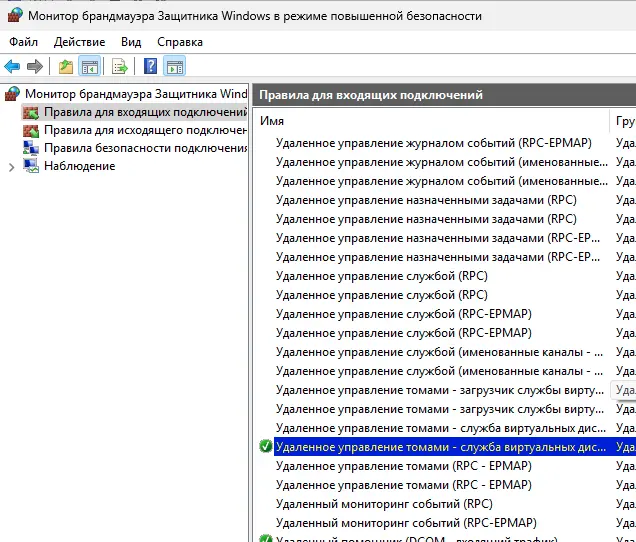
2. Включите правила через PowerShell:
netsh advfirewall firewall set rule group="Remote Volume Management" new enable=yes
netsh advfirewall firewall set rule group="Windows Firewall Remote Management" new enable=yes
netsh advfirewall firewall set rule group="remote administration" new enable=yes
3. Проверьте доступность портов 135 (RPC) и 445 (SMB) с помощью команды:
Test-NetConnection -ComputerName <Имя_Сервера> -Port 135
Решение 3: Проверка разрешений в реестре
Некорректные разрешения на ветку реестра службы VDS могут блокировать её запуск.
1. Откройте Редактор реестра (regedit.exe).
2. Перейдите в ветку HKEY_LOCAL_MACHINE\SYSTEM\CurrentControlSet\Services\vds.
3. Щёлкните правой кнопкой мыши на папке vds и выберите Разрешения (Permissions).
4. Убедитесь, что группа ALL APPLICATION PACKAGES имеет права Чтение (Read). Если прав нет:
— Добавьте группу ALL APPLICATION PACKAGES.
— Установите галочку Чтение в разделе Разрешить.
5. Примените изменения и попробуйте запустить службу VDS.
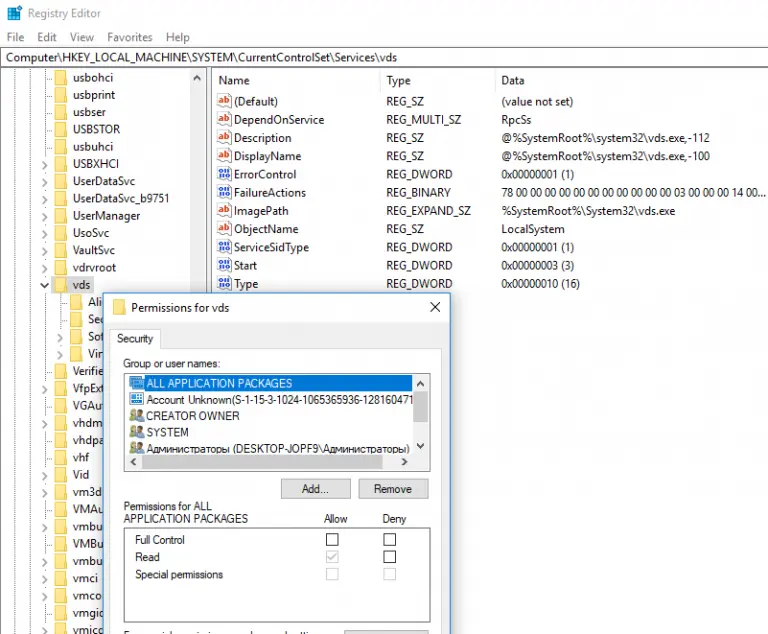
Решение 4: Проверка целостности системных файлов
Повреждённые системные файлы могут мешать работе службы VDS.
1. Откройте Командную строку с правами администратора.
2. Выполните команду для проверки и восстановления системных файлов:
sfc /scannow
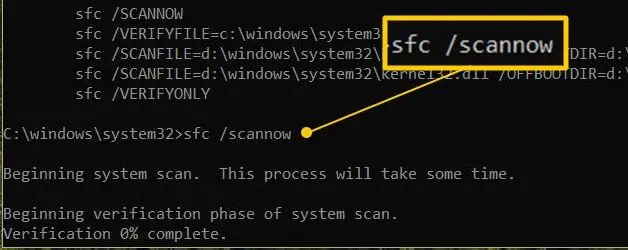
3. Если sfc находит ошибки, но не может их исправить, выполните:
DISM /Online /Cleanup-Image /RestoreHealth
4. Перезагрузите компьютер и проверьте работу diskmgmt.msc.
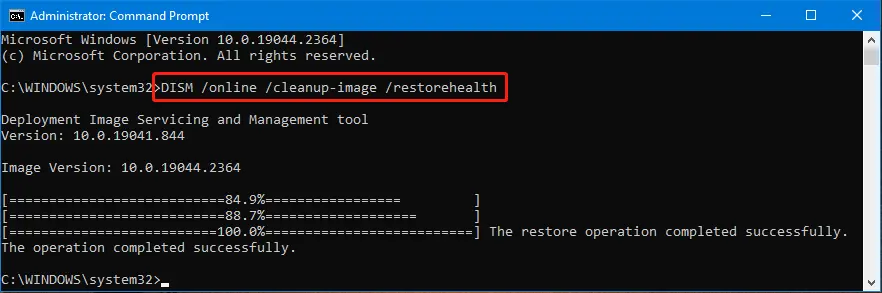
Решение 5: Проверка журналов событий
Для диагностики причин сбоя службы VDS изучите журналы событий.
1. Откройте Просмотр событий (eventvwr.msc).
2. Перейдите в Журналы Windows -> Система (Windows Logs -> System).
3. Найдите события с источником Virtual Disk Service или ошибки с текстом:
— «Превышение времени ожидания (30000 мс)«.
— «Сбой при запуске службы ‘Виртуальный диск’«.
4. Проверьте детали ошибок, чтобы выявить зависимости или конфликты (например, с драйверами или другими службами).
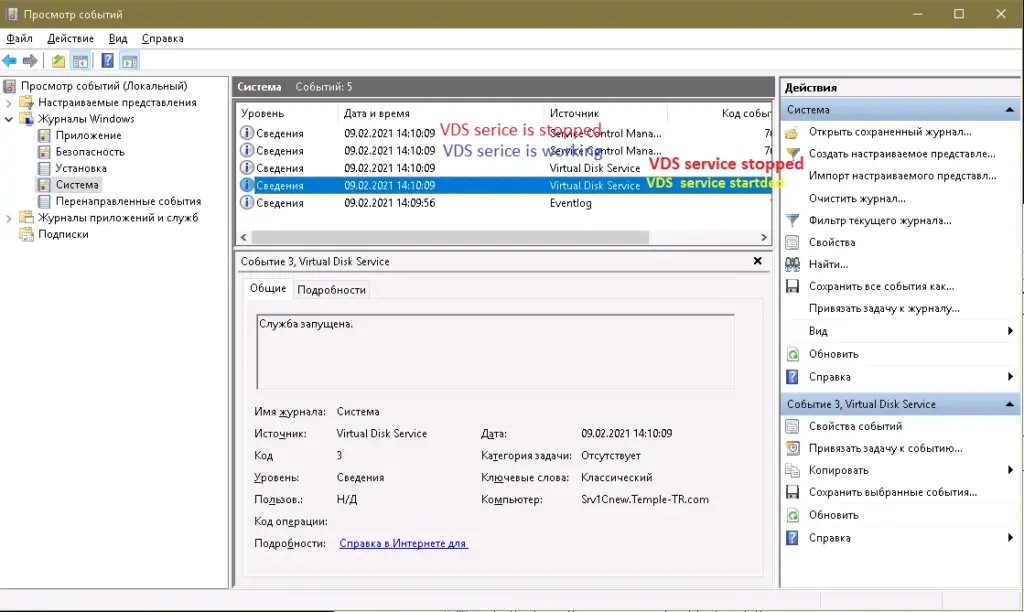
Дополнительные рекомендации
— Убедитесь, что служба Удалённое управление Windows (WinRM) активна для удалённого доступа:
— Проверьте её состояние в services.msc и установите тип запуска Автоматически.
— Проверьте зависимости службы VDS:
— В services.msc откройте свойства Виртуальный диск и проверьте вкладку Зависимости.
— Убедитесь, что все связанные службы (например, RPC) запущены.
— Если сервер виртуальный, обновите Integration Services в Hyper-V или VMware Tools.
— Убедитесь, что установлены последние обновления через Центр обновления Windows.
— Если проблема сохраняется, попробуйте переустановить роль Хранилище (Storage Services) через Диспетчер сервера.
Эти шаги восстановят работу службы Виртуальный диск (VDS), устранят ошибку «Невозможно подключиться к службе виртуальных дисков» и обеспечат функциональность Управления дисками и diskpart.